도우미를 비활성화하는 가장 좋은 방법은 Java를 제거하는 것입니다.
- Java Plug-in SSV Helper는 Java 애플릿의 성능과 보안을 개선하는 데 사용되는 브라우저 애드온입니다.
- Java 애플릿이 실행되기 전에 Java Plug-in SSV Helper는 유효성을 검사하여 악의적이지 않은지 확인합니다.
- 도우미는 Java 애플릿을 사용하는 웹 사이트를 방문할 때 Java 애플릿을 메모리에 캐싱하고 미리 로드하여 Java 애플릿의 성능을 최적화할 수 있습니다.
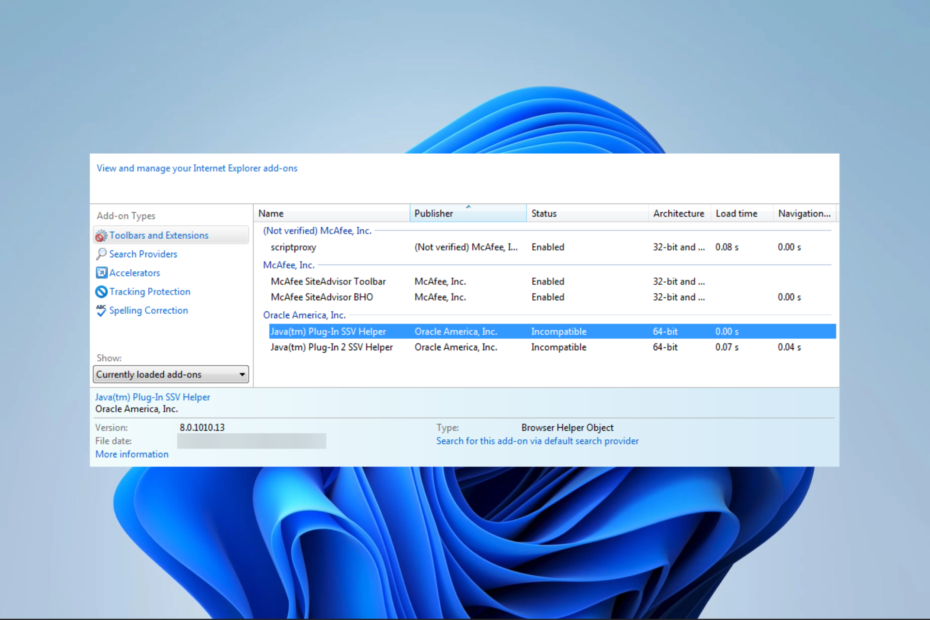
엑스다운로드 파일을 클릭하여 설치
- Fortect 다운로드 및 설치 당신의 PC에.
- 도구의 스캔 프로세스 시작 문제의 원인이 되는 손상된 파일을 찾습니다.
- 마우스 오른쪽 버튼으로 클릭 복구 시작 도구가 고정 알고리즘을 시작할 수 있도록 합니다.
- 다음에서 Fortect를 다운로드했습니다. 0 이번 달 독자 여러분.
컴퓨터에서 브라우저를 사용하는 경우 몇 가지 추가 기능을 만났을 것입니다. Java Plug-in SSV Helper는 그러한 도구 중 하나입니다. 이 가이드에서는 사용법에 대해 설명하고 활성화 또는 비활성화하는 가장 쉬운 방법을 보여줍니다.
더 진행하기 전에 최고의 목록을 확인하십시오. 엣지 브라우저 확장 향상된 브라우저 기능을 원하신다면.
Oracle America의 Java TM 플러그인 SSV 헬퍼 추가 기능은 무엇입니까?
도우미는 웹 브라우저 내에서 Java 애플릿 및 프로그램을 관리하고 제어하는 데 도움을 줍니다. JRE(Java Runtime Environment)의 일부로 제공됩니다. 관심이 있다면 방법을 배울 수 있습니다. 누락된 JRE 수정 다른 가이드의 지침을 사용합니다.
Java Plug-in SSV Helper의 기능은 무엇입니까?
- Java 도우미 추가 기능은 Java 기반 콘텐츠의 호환성을 보장합니다.
- 추가 기능은 JRE(Java Runtime Environment) 자동 업그레이드를 제공합니다.
- 잠재적 결함을 찾기 위해 보안 검사를 수행합니다.
- 확장 기능은 웹 브라우저와 Java 콘텐츠의 상호 운용성을 향상시킬 수 있습니다.
- 온라인 Java 기반 정보에 유연하고 쉽게 참여할 수 있습니다.
브라우저에서 Java 응용 프로그램을 실행하는 데는 SSV 지원 플러그인이 필요하지 않습니다. 필수인 JRE와는 다릅니다.
Java Plug-in SSV Helper를 어떻게 활성화 또는 비활성화합니까?
Java Plug-in SSV Helper를 활성화하는 방법
Java를 설치하여 헬퍼 활성화
- 로 이동 Windows용 Java 다운로드 페이지, Windows 설치 프로그램을 찾아 다운로드합니다.
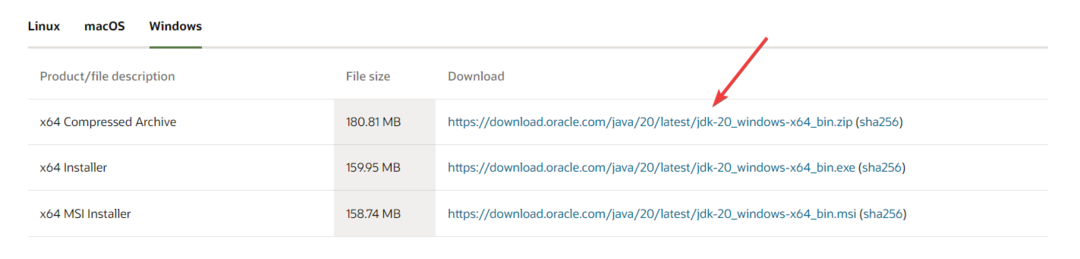
- 설정을 시작하고 클릭 예 에서 UAC 프롬프트를 표시하면 Java 설치 마법사가 화면에 나타납니다. 마법사를 따라 프로세스를 완료하십시오.
- 딸깍 하는 소리 닫다 마지막에.
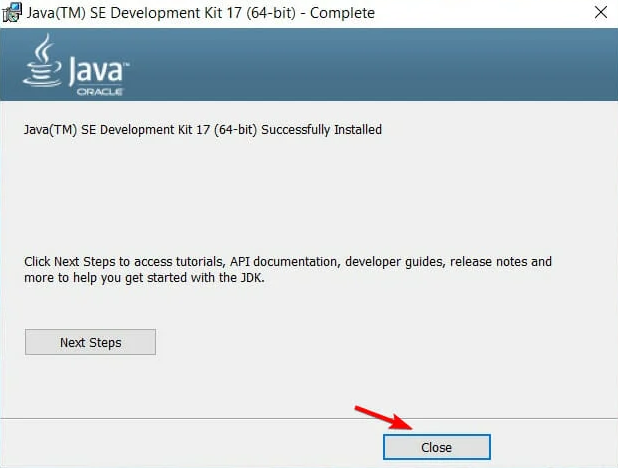
- 이제 Java가 필요한 웹 애플릿을 만나면 도우미가 작동해야 합니다.
Java Plug-in SSV Helper를 비활성화하는 방법은 무엇입니까?
앱 및 기능을 사용하여 도우미 비활성화
- 누르다 윈도우 + 아르 자형 를 열려면 달리다 대화.
- 유형 appwiz.cpl 그리고 때리다 입력하다.
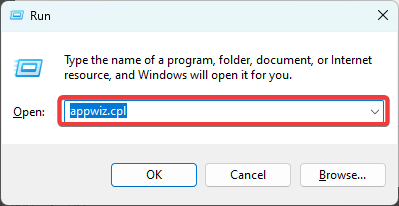
- 아래로 스크롤하여 자바 입력 후 클릭 제거 마법사를 따라 프로세스를 완료하십시오.
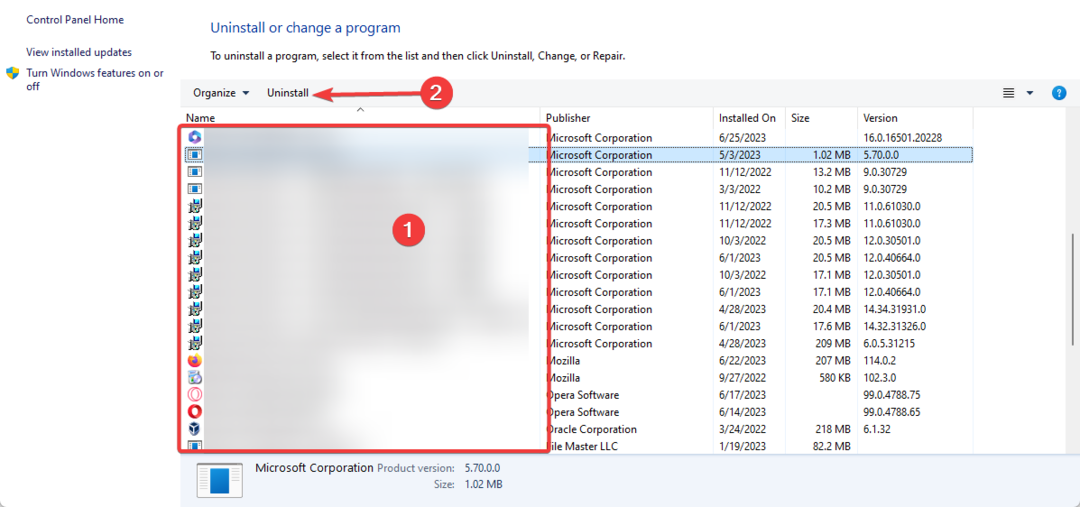
- 모든 Java 항목에 대해 3단계를 반복합니다.
- QualysAgent.exe는 무엇이며 제거해야 합니까?
- Upc.exe은(는) 무엇이고 오류 해결 방법
- 0xcaa70007 Microsoft 365 활성화 오류: 해결 방법
- OfficeC2RClient.exe는 무엇이며 비활성화해야 합니까?
Java Plug-in SSV Helper를 비활성화해야 합니까?
이 결정은 궁극적으로 귀하의 몫입니다. 그러나 다음을 고려할 수 있습니다.
- 보안 공격에 더 취약할 수 있으므로 이전 버전의 Java를 사용하는 경우 비활성화할 수 있습니다.
- Java 애플릿을 사용하는 웹 사이트를 방문하는 경우 활성화된 상태로 유지하는 것이 좋습니다.
- 플러그인을 사용하는 동안 성능이 저하된 경우 이를 비활성화하면 도움이 될 수 있습니다.
이것이 이 안내서의 전부입니다. 여기까지 읽으셨다면 도구를 유지하거나 비활성화하도록 선택하셨을 것입니다.
컴퓨터에서 Java를 실행해야 하는 경우 헬퍼가 JRE를 대체하지 않는다는 점을 기억하십시오. 방법을 보여주는 가이드가 있습니다. Windows 11 컴퓨터에 Java 설치.
마지막으로 아래 의견 섹션에 추가 질문이 있으면 알려주십시오.
여전히 문제가 발생합니까?
후원
위의 제안으로 문제가 해결되지 않으면 컴퓨터에 더 심각한 Windows 문제가 발생할 수 있습니다. 다음과 같은 올인원 솔루션을 선택하는 것이 좋습니다. 요새 문제를 효율적으로 해결합니다. 설치 후 다음을 클릭하십시오. 보기 및 수정 버튼을 누른 다음 수리를 시작하십시오.


